网卡驱动怎么安装|网卡驱动的安装技巧
网卡驱动怎么安装(网卡驱动的安百思特网装技巧)
装完系统后一般需要安装一些硬件驱动,说的简单点,电脑要上网就要有网卡,而要让网卡发挥作用就要有网卡驱动,就比如汽车要有汽油才能跑一样的,没有了驱动,网卡就发挥不了作用 。那么网卡驱动怎么安装?下面,小编给大家讲解网卡驱动的安装技巧 。
网卡和显卡一样都是重要的电脑硬件,在百思特网我们安装完成系统之后我们需要对电脑进行驱动的安装,因而电脑各项功能才能正常使用,在使用电脑的过程中,有时候可能需百思特网要重装网卡驱动,下面,小编就来跟大家分享安装网卡驱动的方法 。
网卡驱动怎么安装
按“Win+R键”打开运行窗口,输入“devmgmt.msc”,点击“确定” 。
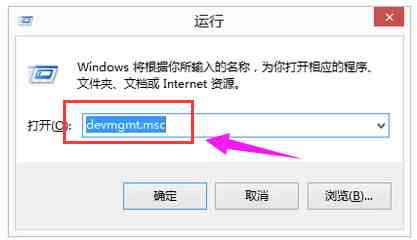
在设备管理器窗口中找到网络适配器,找到要卸载的网络设备,鼠标右键单击选择“卸载” 。
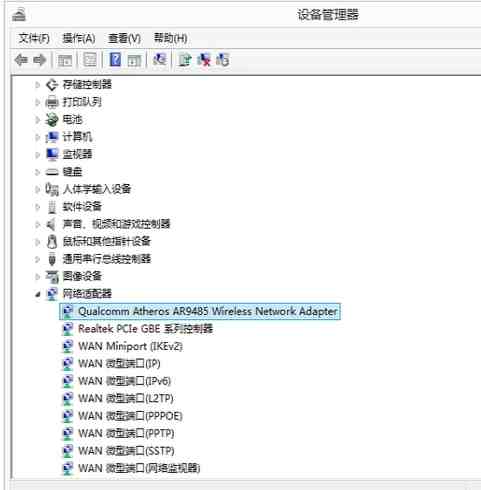
在弹出的确认窗口点“确定” 。
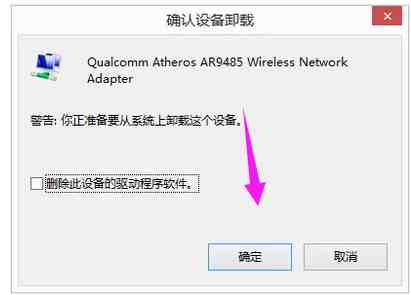
卸载完毕全部的网卡驱动后,选择设备管理器最顶层的计算机名,鼠标右键单击,选择“扫描检测硬件改动”,重新安装网卡驱动即可 。
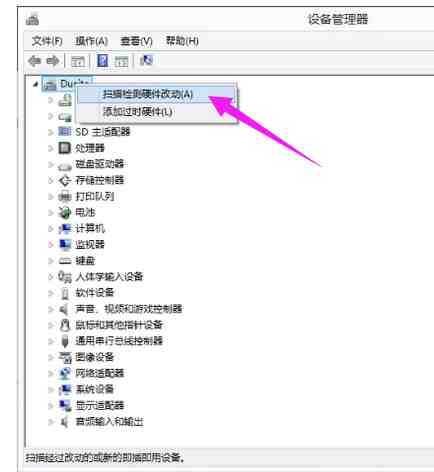
【网卡驱动怎么安装|网卡驱动的安装技巧】
找到驱动精灵官网 。
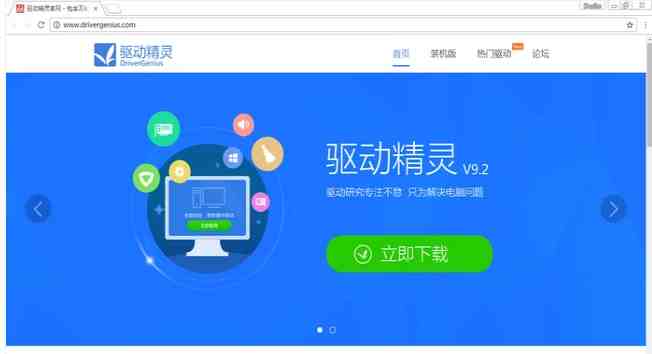
下载并安装,找到自己的驱动重新安装即可 。
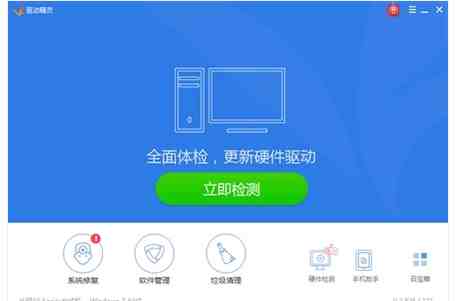
找到驱动人生官网 。
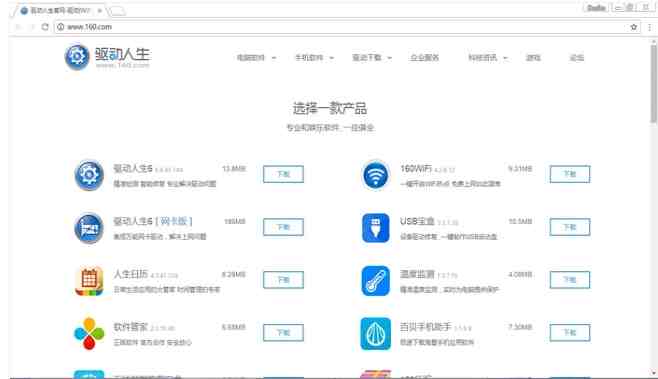
下载并安装,找到自己的驱动重新安装
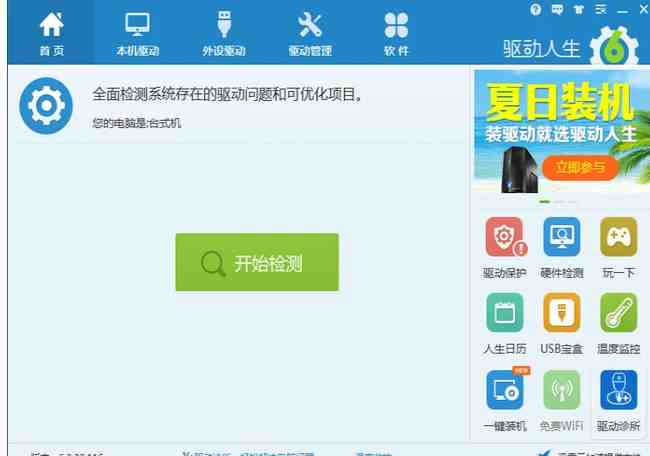
以上就是网卡驱动的安装方法了,是不是很简单?如果大家遇到无法上网的情况就去试一试更新一下网卡驱动吧 。
- 身体乳|果酸身体乳怎么样,护肤效果好的身体乳排行榜
- 五一|2022五一去三亚怎么买到便宜的机票
- CSM收视率|2022年2月17日综艺节目收视率排行榜(北京向未来、最强大脑燃烧吧大脑、你会怎么做)
- 狗狗|狗狗吐绿色的呕吐物怎么回事
- 女朋友|女朋友手机屏幕碎了怎么安慰
- 女朋友|女朋友穿的用的都很贵怎么办
- 核桃|带壳核桃受潮怎么处理方法
- 荷兰猪|荷兰猪四肢无力怎么办
- 兔子跺脚|兔子使劲的跺后脚是怎么回事
- 墙壁|墙壁怎么手动打孔
